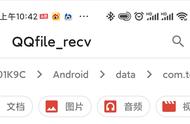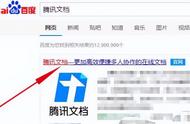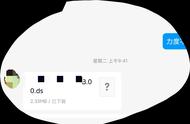工作中经常需要互传文件,而经常使用的工具就是微信和QQ。按方便快捷来说,肯定QQ互传文件要好一些。不过在工作中,一般都是加微信好友,QQ则是比较私人的,但是QQ处理文件更加方便?那微信和QQ如何互传文件呢?其实方法很简单,下面笔者就手把手教你使用!

1. 微信文件转发到QQ当中
首先我们在微信当中找到需要转发的文件,找到后我们长按两秒该文件,就会出现一列选项,在其中我们点击用其他应用打开,然后选择"WPS Office"打开该文件。

在WPS界面右下角有个分享按钮,点击它并选择以文件发送,就会跳转到分享界面,在里面我们往下翻找到发给QQ好友选项。

找到后点击就跳转到QQ当中,最后选择需要发送的好友,点击发送就可以分享到QQ中了。

2. QQ文件发送到微信中
首先需要接收QQ文件,接收完毕后,我们需要打开手机中的文件管理,在文件管理中点击内部储存,接下来点击右上角的放大镜按钮。

然后在其中搜索【QQfile_recfv】文件夹,在里面就可以找到刚刚接收好的文件,找到后长按文件就会出现分享功能,点击分享找到发送微信好友就可以分享出去了。

其实QQ互传文件到微信中,也可以使用第1种方法,以上就是笔者分享的内容了,有需要的朋友可以去试试哦。
那么,你都是怎么互传文件的呢?
,